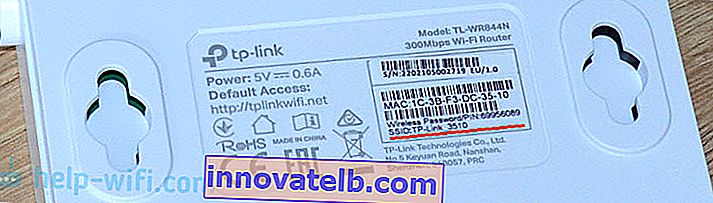TP-Link TL-WR844N - forbindelse, Wi-Fi-opsætning, firmware, IPTV, driftstilstand
Denne side indeholder detaljerede instruktioner til konfiguration af TP-Link TL-WR844N-routeren (en oversigt over dem kan findes her). Ud over de grundlæggende indstillinger (internetforbindelse, opsætning af Wi-Fi-netværk) vil vi overveje processen med opdatering af firmwaren og opsætning af yderligere funktioner.
Bemærk, at denne router kan styres fra din telefon via en speciel applikation kaldet Tether. Jeg talte om det mere detaljeret i denne artikel. Via appen kan du udføre den første konfiguration af routeren. Vi vil overveje konfigurationsprocessen som mere universel - via webgrænsefladen. Hvilket kan tilgås via en browser fra enhver enhed, der er tilsluttet routeren.
Hvordan opretter jeg forbindelse?
Sæt først strømadapteren i TL-WR844N, og sæt den i en stikkontakt. Derefter tilslutter du et netværkskabel fra din internetudbyder eller fra et modem til WAN-porten (den er blå).

Det næste trin er at forbinde den enhed, hvorfra vi udfører konfigurationen, til routeren. Der er to muligheder her:
- Tilslut ved hjælp af et netværkskabel (der følger med routeren). Denne metode er kun egnet til enheder med et netværkskort.

- Opret forbindelse via Wi-Fi. Fra den samme bærbare computer, telefon, tablet, pc (med en Wi-Fi-adapter). For at gøre dette skal du åbne Wi-Fi-indstillingerne, vælge Wi-Fi-netværket (hvis navn (SSID) er angivet i bunden af routeren) og indtaste adgangskoden, som også er angivet i bunden af routeren (Wireless Password / PIN).
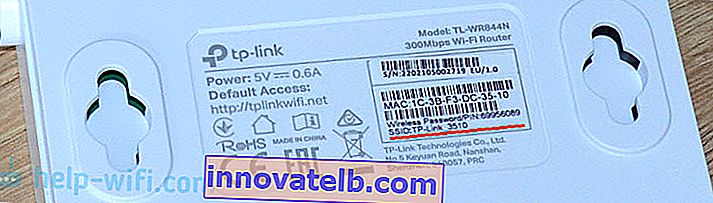
Efter tilslutning til routeren skal du åbne dens indstillinger og indstille de nødvendige parametre.
Konfiguration af TP-Link TL-WR844N
Du kan gå til TL-WR844N-indstillingerne på tplinkwifi.net (det er angivet på mærkaten på billedet ovenfor). For at gøre dette skal du åbne en browser, indtaste adressen (eller kopiere den) og gå (tryk på Enter). Bare hvis jeg efterlader et link til detaljerede instruktioner: tplinkwifi.net - indtast routerindstillingerne.
Hvis routeren har fabriksindstillinger, beder den dig straks om at indstille (angive to gange) en administratoradgangskode. Denne adgangskode skal huskes, da den i fremtiden skal indtastes, når du indtaster routerindstillingerne.

Som standard åbnes guiden Hurtig opsætning med det samme, så du kan gå gennem opsætningen. Du kan springe den over ved at klikke på knappen "Spring over" og indstille indstillingerne i separate sektioner af webgrænsefladen. Jeg bruger normalt hurtigopsætningsguiden. I det første trin beder han dig om at vælge din tidszone.

Dernæst er de vigtigste indstillinger. Du skal vælge den type forbindelse, som din internetudbyder bruger. Jeg har denne "dynamiske IP". Dette er den eneste forbindelsestype, efter at du har valgt hvilken du ikke behøver at indtaste nogen indstillinger. Hvis du har PPPoE, skal du registrere et brugernavn og en adgangskode. Hvis PPTP eller L2TP er, skal du angive serveradressen.
Du kan finde ud af typen af forbindelse og de parametre, der kræves for at indstille enten fra support fra internetudbyderen, eller se i aftalen om forbindelsen til Internettet.

Hvis du vælger "Dynamisk IP", vil routeren tilbyde at klone MAC-adressen. Hvis din internetudbyder ikke binder efter MAC-adresse, behøver intet at blive ændret, bare fortsæt med konfigurationen.

Det næste trin er Wi-Fi-opsætning. Du skal komme på og indstille et netværksnavn (SSID) og en adgangskode, der skal indtastes på enheder, når du opretter forbindelse til dit Wi-Fi-netværk.

Vi gemmer indstillingerne.

Under lagringsprocessen vises et vindue, der beder dig om at forbinde dine enheder igen til Wi-Fi-netværket (med et nyt navn og en ny adgangskode). Vi forbinder og bekræfter dette i webgrænsefladen.

Derefter skal du klikke på knappen "Udfør" og åbne routerens webgrænseflade.

Der er 4 sektioner her: "Netværkskort" - et netværkskort. Hvor oplysninger om routeren, internetforbindelsen og tilsluttede enheder (klienter) vises. "Internet" - hurtige indstillinger til at oprette forbindelse til Internettet. Hvis der ikke er nogen internetforbindelse via routeren, vises der en fejl på netværkskortet, så i dette afsnit kan du ændre indstillingerne for at oprette forbindelse til udbyderen. "Trådløs" - Wi-Fi-netværksindstillinger. Du kan ændre netværksnavnet eller adgangskoden. "Avanceret" - avancerede indstillinger.
Driftstilstand (repeater, adgangspunkt, WISP) på TL-WR844N
Da det er en multi-mode router, har den 4 driftsformer: Router, Access Point, Range Extender (Repeater) og WISP. Jeg talte om dem i anmeldelsen (linket er i begyndelsen af artiklen).
Du kan ændre driftstilstand i afsnittet "Avanceret" - "Driftstilstand".

Vælg bare den ønskede tilstand, og gem indstillingerne. Et forbindelsesdiagram vises ved siden af hver tilstand, hvilket er meget praktisk.
IPTV / VLAN-indstilling
TP-Link TL-WR844N understøtter IPTV. Der er alle de nødvendige indstillinger. De er placeret i afsnittet "Avanceret" - "Netværk" - "IPTV / VLAN". Du kan for eksempel konfigurere i brotilstand. Vælg en eller flere LAN-porte til tilslutning af en IPTV-set-top-boks.

Eller registrer VLAN ID. Jeg har allerede skrevet mere detaljeret om opsætning af IPTV på TP-Link routere.
Skift administratoradgangskode
En adgangskode er indstillet til at beskytte routerens kontrolpanel. Vi installerede det i starten, da vi lige gik ind i routerindstillingerne. Hvis du har brug for at ændre det, kan du gøre det i afsnittet "Avanceret" - "System" - "Administration". Du skal angive den gamle adgangskode og den nye to gange. Gem derefter indstillingerne.

Hvis du har glemt din adgangskode, og du ikke har adgang til indstillingerne, er der kun en udvej - nulstil indstillingerne. For at gøre dette skal du holde "WPS / Reset" -knappen nede i 8-10 sekunder. Derefter vil routeren være som ny.
TL-WR844N firmware
Du kan opdatere softwaren på TP-Link TL-WR844N-routeren i afsnittet "Avanceret" - "System" - "Firmwareopgradering".
For at opdatere softwaren skal du oprette forbindelse til routeren ved hjælp af et netværkskabel. Det anbefales ikke at opdatere via Wi-Fi.Men først skal du downloade firmwaren fra TP-Link-webstedet. Specielt for denne model, hardwareversion og for regionen. Alle disse oplysninger findes på et klistermærke i bunden af routeren. For eksempel har jeg en enhed til EU (Europa) regionen.
Som det viste sig, har TP-Link-webstedet endnu ikke ny firmware til denne router (på tidspunktet for denne skrivning). Af den grund, at det stadig er nyt, gik det bare i salg.
Du skal bare downloade firmwarefilen fra webstedet (når den vises der), vælge den i routerindstillingerne (i afsnittet "Firmwareopgradering") og klikke på knappen "OPGRADER".

Vent, indtil opdateringsprocessen er afsluttet, og routeren genstarter. Afbryd ikke kablet under opdateringen, luk ikke fanen i browseren, frakobl ikke routeren!
I kommentarerne til denne artikel kan du efterlade spørgsmål relateret til TP-Link TL-WR844N. Måske kan du ikke konfigurere routeren, Internettet fungerer ikke eller et andet problem.